iso是一种光盘镜像文件它可以利用一些工具进行解压之后使用来进行重装系统,现在很多用户都是采用iso系统光盘映像文件来安装系统。那么光盘映像文件怎么安装系统呢?下面小编就教下大家光盘映像文件安装windows7步骤。
工具/原料:
系统版本:windows7系统
品牌型号:联想Thinkpad X270
方法/步骤:
光盘映像文件安装windows7步骤:
1、首先将下载完的光盘映像文件iso下载到C盘之外的分区,例如下载到F盘,鼠标右键点击使用WinRAR等工具解压到当前文件夹或者指定文件夹,不能解压到C盘以及桌面,否则导致无法安装。

2、耐心等待文件解压。

3、解压之后,我们打开安装目录,找到安装系统.exe程序。

4、点击打开程序,选择还原系统,映像文件路径选择win7.gho文件,我们勾选需要安装的位置C盘,不是显示C盘的话,我们要根据卷标或容量来判断C盘,再勾选执行完成后重启,接着点击执行。
好的重装系统win7
因为现在很多人都是想要能够重装系统的,很有可能是由于自己电脑中了病毒或者是遇到其他的原因,总之就是要好的重装系统win7,具体来说,小编将会推荐重装的步骤。

5、当电脑弹出提示框,提示映像文件即将还原到分区C,我们点击确定即可。

6、重启电脑之后进入到这个页面,默认选择SysCeo Recovery项启动即可。

7、启动之后进入到这个页面,执行C盘格式化以及系统映像安装到C盘的部署过程中,耐心等待。
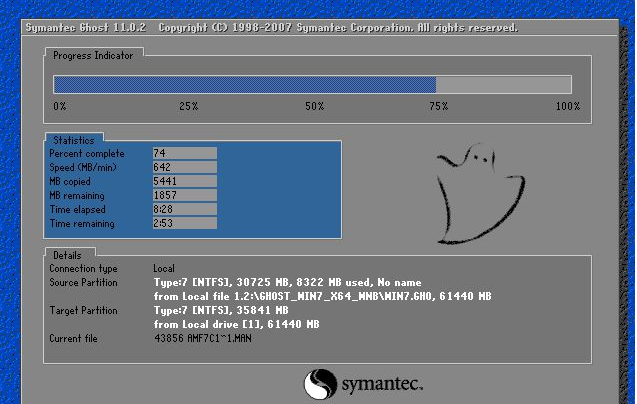
8、以上步骤都完成后电脑会自动重启,进入自动安装阶段,无需手动操作,耐心等待安装完成就可以啦。

总结:
上述就是光盘映像文件安装windows7步骤的内容啦,希望对大家有所帮助。
以上就是电脑技术教程《光盘映像文件怎么安装windows7系统》的全部内容,由下载火资源网整理发布,关注我们每日分享Win12、win11、win10、win7、Win XP等系统使用技巧!深度一键重装系统win7
因为现在很多人都会遇到电脑死机或者中病毒的情况,那么此时就必须要重新安装系统,那么深度一键重装系统win7的步骤是什么呢?有些人不了解,下面是小编即将做出的推荐。


